| TUTORIAL CONFIGURACIONES |
| CREAR UNA LINEA |
Para crear una nueva linea en el Sistema Focus 3D hay que realizar los siguientes pasos:
--------------------------------------------------------------------------------------------------------------------------------------------------------------------------------------------------------------------------------------
Muy Importante!!! Realice una copia de seguridad de los siguientes archivos, "LINEAS.DAT" y "MODELOS.DAT" que se encuentran dentro de la carpeta "Leptonpack"
Estos 2 archivos guardan la configuración de las Lineas y Modelos, por lo que si llegara a desconfigurarse algún parámetro durante el proceso de creacion de la linea o modelo podremos recuperar la ultima versión que estaba funcionando.
---------------------------------------------------------------------------------------------------------------------------------------------------------------------------------------------------------------------------------------
Una vez realizada la copia de seguridad abrimos la pantalla de "Sistema Constructivo" (1) y seleccionamos la opción "Guardar como" (2)
Se mostrará la siguiente pantalla en donde tendremos que asignarle un codigo (de 2 letras) (4) a la nueva linea y un nombre (5).
Al presionar OK se mostrara una pantalla de confirmación, (si bien el titulo de la pantalla dice "Armarios" no es significactivo, la linea se acaba de crear para el Focus 3D)
Una vez creada la linea se podra ver en la pantalla de "Sistemas Constructivos" las 2 opciones para configurar una linea con una modalidad constructiva y la otra para configurar otro sistema diferente.
| CREAR UN MODELO |
Para que la linea quede completa y correctamente creada hay que asignarle por lo menos un modelo, y esto se hace de la siguiente manera.
Dentro de la pantalla de "Sistemas Constructivos" elegimos la nueva Linea creada (1) y presionamos la tecla "Modelos" (2)
Se mostrará la siguiente pantalla en donde tenemos que presionar la opción "Agregar"
Se mostrará la siguiente pantalla en donde se le asignará un nombre "Comercial" al nuevo modelo creado.
Al presionar "OK" el modelo se agrego al listado de modelos.
Con este procedimiento podemos agregar los modelos necesarios.
| ASIGNAR MATERIALES A UN MODELO |
Al seleccionar el nuevo modelo veremos que todas las opciones estan vacias.
esto es porque como se trata de un modelo nuevo aún no tiene asignado ningún material, para asignar materiales al nuevo modelo tenemos que hacer lo siguiente.
Abrir la base de datos del sistema, luego seleccionar el material (1), y presionar la opción "Editar" (2), se abrira una pantalla en donde tendremos que seleccionar la solapa "Filtros" (3).
Como podrán ver el modelo nuevo (Exclusive) no aparece seleccionado, tenemos que seleccionarlo según para que uso querramos usar ese tipo de placa, por ejemplo, para hacer puertas, para interiores de los módulos, etc, etc.....
Una vez seleccionado presionamos la opción "Aceptar" y al entrar nuevamente a la pantalla de configuracion del modelo veremos que la placa asignada aparece como opción en este modelo.
De igual manera tenemos que hacerlo con "TODOS" los materiales que vamos a utilizar en este nuevo modelo.
| ASIGNAR MODELOS A UN MODULO |
Para asignar uno o varios módulos para ser utilizados con un solo modelo hay que indicarlo mediante filtros, para eso ingrese a la opción "MODO CATALOGO" del sistema presionando las teclas "CTRL+F11".
-------------------------------------------------------------------------------------------------------------------------------------------------------------------------------------------------------------------------------------
Muy Importante!!!
Recuerde que los cambios realizados en el catálogo con estas herramientas son cambios permanentes, de manera que se recomienda tener una copia del catálogo para poder restaurarlo ante cualquier eventualidad.
El catálog completo esta guardado dentro de la carpeta "Catalogo" dentro de la carpeta "Leptonpack"
---------------------------------------------------------------------------------------------------------------------------------------------------------------------------------------------------------------------------------------
Una vez realizada la copia de seguridad hay que hacer lo siguiente.
Pasar el sistema de "Modo Diseño" a "Modo Catálogo"
Una vez que estemos trabajando en "Modo Catálogo" seleccionamos el módulo (1) al cual vamos a asignarle los módelos permitidos, luego presionamos el ícono "Medidas del Modulo" y en la pantalla que se muestra seleccionamos la solapa "Filtro x modelo" (3), seleccionamos el modelo "permitido" para esta módulo (4), aceptamos (5), y guardamos los cambio.
Salimos del "MODO CATALOGO" de la misma manera que ingresamos (CTRL+F11).
Una vez en esando en el "MODO DISEÑO" veremos lo siguiente.
Al iniciar un diseño nuevo y seleccionar en la pantalla de "DATOS INICIALES DE LA OBRA" (1) cualquier otro modelo que no sea "Exclusive"(2) , en el catálogo el módulo aparecerá "grisado"(3) , advirtiendo que ese módulo no esta permitido el uso con el modelo que actualmente se esta trabajando.
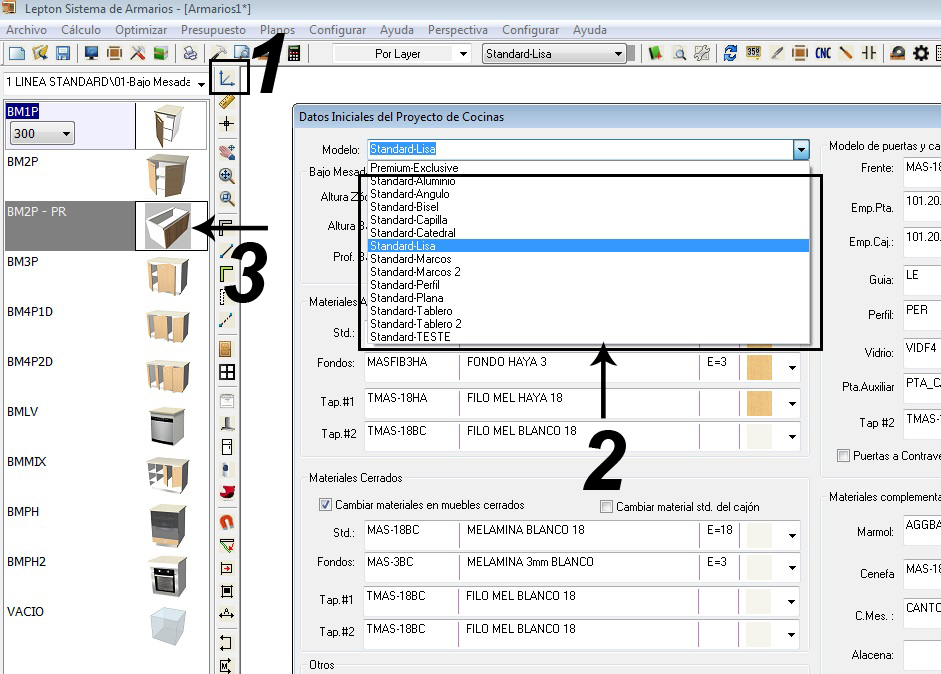
La opción dde visualizar los módulos no permitidos se activa y desactiva desde la siguiente ubicación.
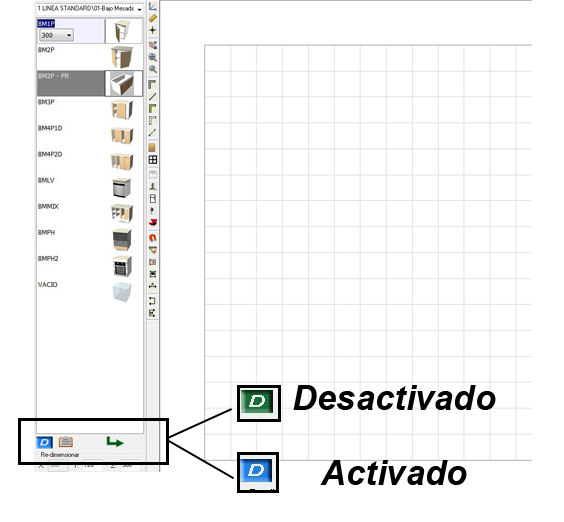
El error más frecuente cuando se crea una linea y un modelo nuevo esta dado porque algunos materiales no aparecen en el diseño, para solucionar esto tendra que verificar en la base de datos que el material utilizado este habilitado para el modelo con el que estoy trabajando.
| Indice General |
| Pag. Inicio |